Création d'un livre avec vos images
Votre EOS 6D vous donne le pouvoir de créer des images fascinantes. Vous pouvez exporter des images de Canon numérique professionnel pour l'impression ou pour le Web, ou vous pouvez utiliser les images pour créer un livre photo magnifique. Il ya beaucoup de sociétés qui créent des livres à partir d'images, mais l'un des meilleurs est Blurb. Vous pouvez créer une couverture et couverture rigide livres mous avec Blurb et vous avez différentes options de papier ainsi.
Blurb rend aussi facile pour vous de créer un livre avec leur logiciel de BookSmart libre. Le logiciel vous donne de nombreuses options pour la conception d'un livre avec une seule photo par page ou plusieurs photos par page. La page peut contenir du texte ou seulement des images. Lorsque vous avez terminé la conception de votre livre, vous téléchargez à partir de Blurb BookSmart directement. Vous avez alors quatorze jours pour commander un exemplaire du livre. Après vous commandez une copie du livre, vous pouvez également le rendre disponible à la vente publique. En outre, vous pouvez créer un badge de livre pour livre et offrir à la vente à partir de votre site web. Lorsque le badge livre est cliqué, visiteur de votre site est transporté sur le site de Blurb où ils peuvent prévisualiser le livre et le commander. La figure suivante montre un exemple d'un livre qui a été créé par Blurb.
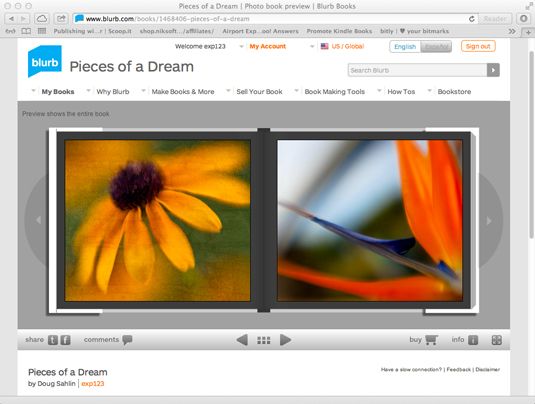
Pour créer un livre de vos photos:
Exporter les images que vous souhaitez utiliser pour votre livre.
Blurb BooksSart accepte les images au format .jpg et .jpeg. Vous pouvez exporter les images de Canon Professional Digital Pro ou d'une autre de retouche d'image. La taille peut varier en fonction de ce type de livre que vous créez. Blurb fournit une pléthore d'informations à partir de leur site web. Vous pouvez voir les tutoriels de paris de Blurb avant de vous lancer.
Créer un nouveau dossier pour les images du livre. Ainsi, il sera facile de les localiser lorsque vous remplissez votre livre avec des images.
Télécharger le logiciel BookSmart de Blurb.
Vous pouvez télécharger le logiciel pour PC ou le Mac ..
Installez le logiciel sur votre ordinateur.
L'installation est assez simple pour le Mac et le PC.
Lancez BookSmart.
Les lancements d'écran de démarrage Blurb et vous avez la possibilité de créer un nouveau livre ou ouvrir un livre que vous avez déjà créé avec le logiciel (voir la figure suivante). Notez la possibilité de visualiser des tutoriels - une option à explorer avant de créer un livre.
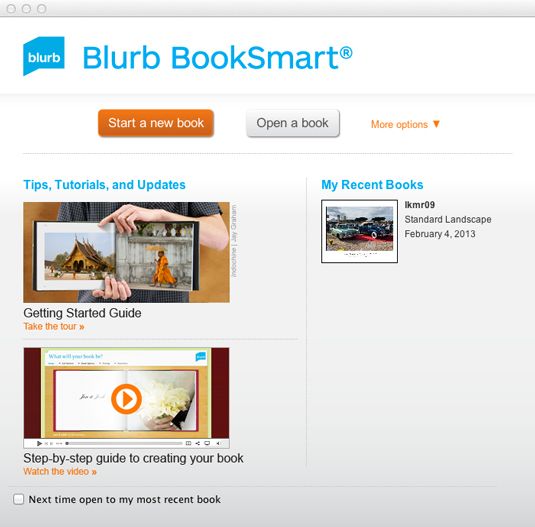 Se préparer à créer un livre.
Se préparer à créer un livre.Cliquez sur Démarrer un nouveau livre.
La boîte de dialogue de configuration Nouveau livre apparaît.
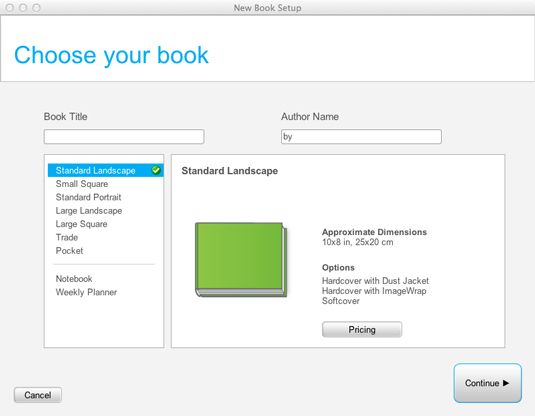 Démarrage du livre.
Démarrage du livre.Saisissez un titre pour votre livre et votre nom comme l'auteur.
Cela va apparaître sur la couverture de votre livre et de la colonne vertébrale si vous créez un livre relié.
Choisissez un type de livre.
Vous pouvez choisir Paysage (le livre est plus large que haut), Portrait (le livre est plus haute que large), ou Square. Dans la plupart des cas, Paysage sera votre meilleur pari quand vous avez un mélange d'images qui sont le paysage et portrait. Ne pas utiliser le commerce ou les options Broché pour un livre photo - la qualité du papier est pas assez bon pour les photos. Paysage standard est un livre de 10 x 8, et le grand paysage est un livre de 13 x 11. Les deux sont de bonnes options, mais l'option Grand paysage est merveilleux si vous voulez créer un livre de table à café.
Click Pricing.
Les options de tarification pour chaque livre apparaissent. Les livres ont un minimum de 20 pages et un maximum de 440 pages. Blurb livres sont une négociation le livre moins cher est 10,95 $.
Cliquez sur Continuer.
Les actualisations de dialogue et vous sont présentés avec une variété de presets que vous pouvez utiliser pour créer votre livre (voir la figure suivante). Photo Book est un choix logique.
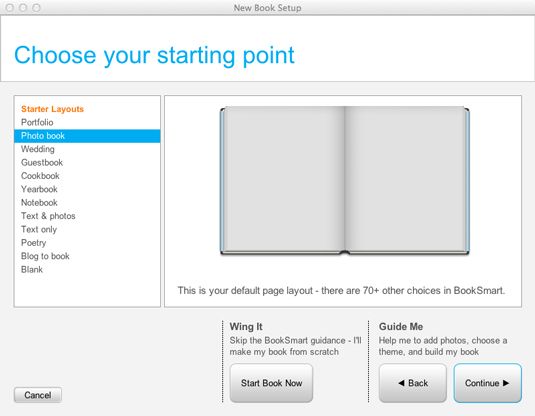 Choisir le type de livre.
Choisir le type de livre.Choisissez le préréglage souhaité et cliquez sur Continuer.
Les actualisations de dialogue et vous avez la possibilité de choisir les images pour votre livre (voir la figure suivante). Si vous avez créé un nouveau dossier pour les images de votre livre Retour à l'étape 1, vos images sont tous soigneusement rangés dans un dossier. Notez que vous avez également la possibilité d'importer des images que vous avez stockées sur des sites de médias sociaux et sites de partage de photos (même si elle est beaucoup mieux d'importer des images immaculées que vous avez modifié à la perfection dans votre programme d'édition d'image préféré).
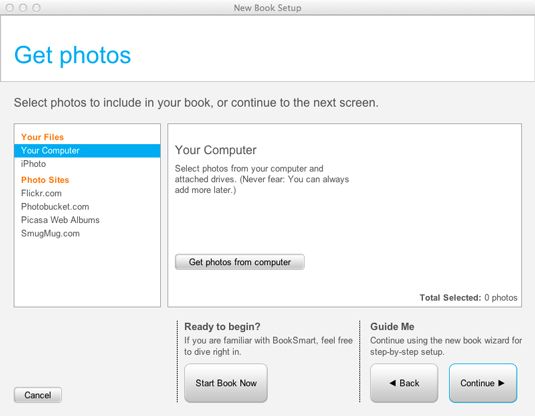 Obtenir des images dans le livre.
Obtenir des images dans le livre.Cliquez sur Obtenir des photos à partir de l'ordinateur.
La boîte de dialogue de Photos Get apparaît.
Après avoir sélectionné les images, cliquez sur Continuer.
L'Auto-Flow Votre dialogue Photos apparaît. L'option par défaut est Aucun Merci (et il est préférable de garder de cette façon). L'alternative est de laisser Blurb écouler les photos en pages. Essayez-le si vous voulez, mais les photographes créatifs aiment habituellement pour organiser leurs propres photos et raconter une histoire. Si vous décidez de laisser Blurb organiser le livre, choisissez l'une des options du menu déroulant.
Cliquez sur Continuer.
L'Choisissez une boîte de dialogue de thèmes apparaît (voir la figure suivante). Les thèmes sont une question de préférence personnelle, et il ya des thèmes différents pour différents types de livres.
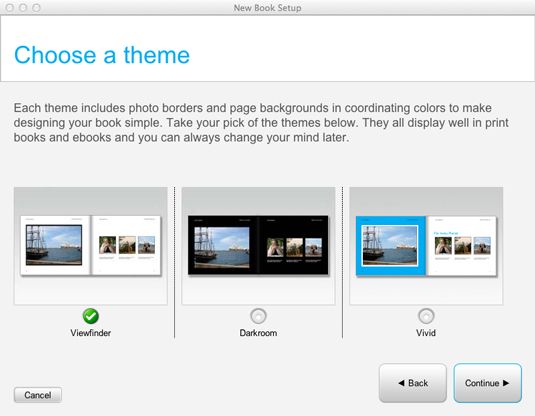 Choisissez un thème.
Choisissez un thème.Choisissez un thème, puis cliquez sur Continuer.
La boîte de dialogue disparaît et vos images sont importées dans l'interface de BookSmart.
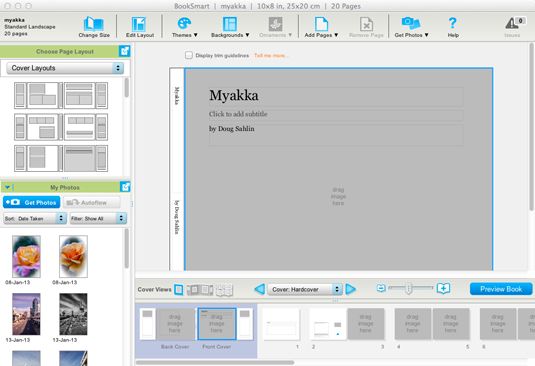 Tu as presque fini!
Tu as presque fini!Faites glisser une image dans la page de couverture.
Si vous ne l'aimez pas la mise en page de la page de couverture, vous pouvez choisir une mise en page différente de la fenêtre dans le coin supérieur gauche de l'interface.
Sélectionnez le capot arrière et faire glisser une image en elle.
Si vous ne l'aimez pas la mise en page de la couverture arrière, choisissez une mise en page différente de la fenêtre dans le coin supérieur gauche de l'interface.
Cliquez sur chaque page à son tour et faire glisser une image (ou des images) dans la page.
Vous pouvez avoir une image par page ou plusieurs images par page. Si vous ne l'aimez pas la mise en page, vous pouvez choisir une autre option dans la fenêtre dans le coin supérieur gauche de l'interface.
Continuez à ajouter des images jusqu'à ce que votre livre est fait.
Après avoir créé votre livre, cliquez sur Aperçu.
Votre livre est montré dans toute sa gloire.
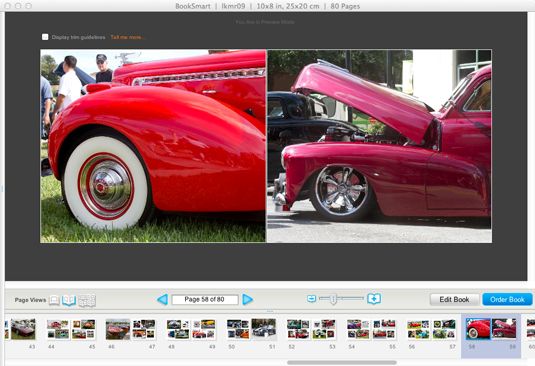 Aperçu de votre livre.
Aperçu de votre livre.À ce stade, vous avez la possibilité de modifier votre livre ou commander votre livre.
Si vous cliquez sur Ordre, vous serez invité à télécharger les images pour Blurb. Si vous ne possédez pas de compte, vous serez invité à en créer un. Si vous avez un compte Blurb, vous pouvez vous connecter.






